एक्सेल में विचरण की गणना कैसे करें
इसलिए आपको एक्सेल(Excel) का उपयोग करके विचरण की गणना करने के लिए कहा गया है , लेकिन आप सुनिश्चित नहीं हैं कि इसका क्या अर्थ है या इसे कैसे करना है। चिंता न करें, यह एक आसान अवधारणा है और इससे भी आसान प्रक्रिया है। आप कुछ ही समय में एक विचरण समर्थक होंगे!
विचरण क्या है?
" विचरण(Variance) " माध्य से औसत दूरी को मापने का एक तरीका है। "माध्य" एक डेटासेट में सभी मानों का योग है जो मानों की संख्या से विभाजित होता है। वेरिएंस(Variance) हमें इस बात का अंदाजा देता है कि क्या उस डेटा सेट के मान औसतन, समान रूप से माध्य से चिपके रहते हैं या सभी जगह बिखर जाते हैं।
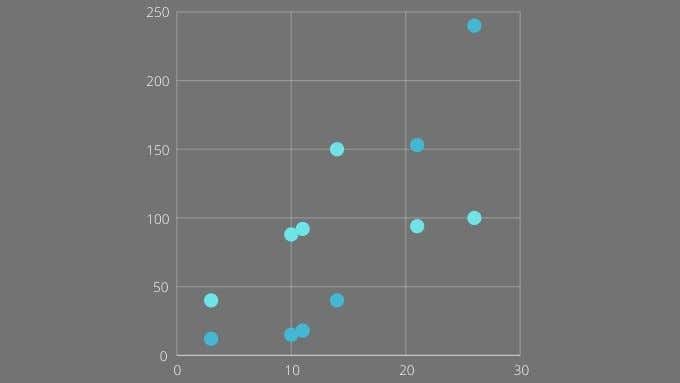
गणितीय रूप से, विचरण इतना जटिल नहीं है:
- मूल्यों के एक सेट के माध्य की गणना करें। माध्य की गणना करने के लिए, मानों की संख्या से विभाजित सभी मानों का योग लें।
- अपने सेट में प्रत्येक मान लें और इसे माध्य से घटाएं।
- परिणामी मानों का वर्ग(Square) करें (ऋणात्मक संख्याओं को रद्द करने के लिए)।
- (Add)सभी चुकता मानों को एक साथ जोड़ें ।
- विचरण प्राप्त करने के लिए वर्ग मानों के माध्य की गणना करें।
तो जैसा कि आप देख सकते हैं, यह गणना करने के लिए एक कठिन मूल्य नहीं है। हालाँकि, यदि आपके पास सैकड़ों या हजारों मान हैं, तो इसे मैन्युअल रूप से करने में हमेशा के लिए लग जाएगा। तो यह अच्छी बात है कि एक्सेल(Excel) प्रक्रिया को स्वचालित कर सकता है!
आप भिन्नता का उपयोग किस लिए करते हैं?
प्रसरण के अपने आप में अनेक उपयोग हैं। विशुद्ध रूप से सांख्यिकीय दृष्टिकोण से, यह व्यक्त करने का एक अच्छा शॉर्टहैंड तरीका है कि डेटा का एक सेट कितना फैला हुआ है। निवेशक किसी दिए गए निवेश के जोखिम का अनुमान लगाने के लिए भिन्नता का उपयोग करते हैं।
उदाहरण के लिए, एक निश्चित अवधि में किसी शेयर का मूल्य लेने और उसके विचरण की गणना करने से, आपको अतीत में इसकी अस्थिरता का अच्छा अंदाजा हो जाएगा। (stock’s value)इस धारणा के तहत कि अतीत भविष्य की भविष्यवाणी करता है, इसका मतलब यह होगा कि कम भिन्नता वाला कुछ सुरक्षित और अधिक अनुमानित है।

आप अलग-अलग समय अवधि में किसी चीज़ के भिन्नताओं की तुलना भी कर सकते हैं। यह पता लगाने में मदद कर सकता है कि जब कोई अन्य छिपा हुआ कारक किसी चीज़ को प्रभावित कर रहा हो, तो उसका विचरण बदल रहा हो।
प्रसरण एक अन्य आँकड़ों से भी दृढ़ता से संबंधित है जिसे मानक विचलन के रूप में जाना जाता है। याद रखें(Remember) कि विचरण की गणना के लिए उपयोग किए जाने वाले मान चुकता होते हैं। इसका अर्थ यह है कि विचरण मूल मान की एक ही इकाई में व्यक्त नहीं किया जाता है। मानक विचलन के लिए मूल्य को उसकी मूल इकाई में वापस करने के लिए विचरण का वर्गमूल लेने की आवश्यकता होती है। तो अगर डेटा किलोग्राम में था तो मानक विचलन भी है।
जनसंख्या(Between Population) और नमूना भिन्नता(Sample Variance) के बीच चयन करना
Excel में थोड़े भिन्न फ़ार्मुलों के साथ विचरण के दो उपप्रकार हैं । आपको कौन सा(Which one) चुनना चाहिए यह आपके डेटा पर निर्भर करता है। यदि आपके डेटा में संपूर्ण "जनसंख्या" शामिल है तो आपको जनसंख्या भिन्नता का उपयोग करना चाहिए। इस मामले में "जनसंख्या" का अर्थ है कि आपके पास लक्षित जनसंख्या समूह के प्रत्येक सदस्य के लिए प्रत्येक मूल्य है।

उदाहरण के लिए, यदि आप बाएं हाथ के लोगों का वजन देख रहे हैं, तो जनसंख्या में पृथ्वी पर बाएं हाथ का हर व्यक्ति शामिल है। यदि आपने उन सभी का वजन किया है, तो आप जनसंख्या भिन्नता का उपयोग करेंगे।
बेशक, वास्तविक जीवन में हम आम तौर पर एक बड़ी आबादी से एक छोटे नमूने के लिए समझौता करते हैं। इस मामले में आप नमूना भिन्नता का उपयोग करेंगे। छोटी आबादी के साथ जनसंख्या भिन्नता अभी भी व्यावहारिक है। (Population)उदाहरण के लिए, एक कंपनी में प्रत्येक कर्मचारी के डेटा के साथ कुछ सौ या कुछ हज़ार कर्मचारी हो सकते हैं। वे सांख्यिकीय अर्थों में "जनसंख्या" का प्रतिनिधित्व करते हैं।
राइट वेरिएंस फॉर्मूला चुनना
Excel में तीन नमूना विचरण सूत्र और तीन जनसंख्या विचरण सूत्र हैं:
- (VAR)नमूना विचरण के लिए VAR , VAR.S और VARA ।
- (VARP)जनसंख्या भिन्नता के लिए VARP , VAR.P और VARPA ।
आप VAR(VAR) और VARP को अनदेखा कर सकते हैं । ये पुराने हो चुके हैं और केवल लीगेसी स्प्रैडशीट के साथ संगतता के लिए उपलब्ध हैं।
यह VAR.S और VAR.P छोड़ देता है , जो संख्यात्मक मानों और VARA और VARPA के एक सेट के भिन्नता की गणना के लिए हैं , जिसमें टेक्स्ट स्ट्रिंग शामिल हैं।

VARA और VARPA "TRUE" और "FALSE" को छोड़कर, किसी भी टेक्स्ट स्ट्रिंग को संख्यात्मक मान 0 में बदल देंगे। इन्हें क्रमशः 1 और 0 में परिवर्तित किया जाता है।
सबसे बड़ा अंतर यह है कि VAR.S और VAR.P किसी भी गैर-संख्यात्मक मान को छोड़ देते हैं। यह उन मामलों को मानों की कुल संख्या से बाहर कर देता है, जिसका अर्थ है कि माध्य मान भिन्न होगा, क्योंकि आप माध्य प्राप्त करने के लिए मामलों की एक छोटी संख्या से विभाजित कर रहे हैं।
एक्सेल में विचरण की गणना कैसे करें
एक्सेल(Excel) में विचरण की गणना करने के लिए आपको केवल मूल्यों का एक सेट चाहिए। हम नीचे दिए गए उदाहरण में VAR.S(VAR.S) का उपयोग करने जा रहे हैं , लेकिन सूत्र और विधियाँ बिल्कुल समान हैं, भले ही आप किस विचरण सूत्र का उपयोग करें:
- मान लें कि आपके पास मानों की एक श्रेणी या असतत सेट तैयार है, अपनी पसंद के खाली सेल(empty cell) का चयन करें।

- सूत्र फ़ील्ड में, टाइप करें =VAR.S(XX:YY) जहां X और Y मानों को श्रेणी के पहले और अंतिम सेल नंबरों से बदल दिया जाता है।

- गणना पूरी करने के लिए एंटर(Enter) दबाएं ।

वैकल्पिक रूप से, आप विशिष्ट मान निर्दिष्ट कर सकते हैं, जिस स्थिति में सूत्र =VAR.S(1,2,3,4) जैसा दिखता है । संख्याओं के साथ जो कुछ भी आपको विचरण की गणना करने की आवश्यकता है, उसके साथ बदल दिया गया है। आप इस तरह से मैन्युअल रूप से अधिकतम 254 मान दर्ज कर सकते हैं, लेकिन जब तक आपके पास केवल कुछ ही मान न हों, सेल श्रेणी में अपना डेटा दर्ज करना और फिर ऊपर चर्चा किए गए सूत्र के सेल श्रेणी संस्करण का उपयोग करना लगभग हमेशा बेहतर होता है।
आप एक्सेल, एर, एक्सेल पर कर सकते हैं
विचरण की गणना किसी भी व्यक्ति के लिए जानने के लिए एक उपयोगी तरकीब है जिसे एक्सेल(Excel) में कुछ सांख्यिकीय कार्य करने की आवश्यकता है । लेकिन अगर इस लेख में हमारे द्वारा इस्तेमाल की गई कोई भी एक्सेल(Excel) शब्दावली भ्रमित करने वाली थी, तो माइक्रोसॉफ्ट एक्सेल बेसिक्स ट्यूटोरियल - लर्निंग हाउ टू यूज एक्सेल(Microsoft Excel Basics Tutorial – Learning How to Use Excel) की जाँच करने पर विचार करें ।
यदि, दूसरी ओर, आप और अधिक के लिए तैयार हैं, तो एक्सेल स्कैटर प्लॉट में एक रैखिक प्रतिगमन ट्रेंडलाइन जोड़ें(Add a Linear Regression Trendline to an Excel Scatter Plot) देखें ताकि आप अंकगणितीय माध्य के संबंध में भिन्नता या अपने डेटा सेट के किसी अन्य पहलू की कल्पना कर सकें।
Related posts
एक्सेल स्कैटर प्लॉट में लीनियर रिग्रेशन ट्रेंडलाइन जोड़ें
एक्सेल में हिस्टोग्राम कैसे बनाएं
एक्सेल फ़ाइल को सुरक्षित रूप से पासवर्ड कैसे सुरक्षित करें
वर्ड और एक्सेल में फ़्लोचार्ट कैसे बनाएं
एक्सेल स्प्रेडशीट से वर्ड में लेबल कैसे बनाएं
एक्सेल में सिंपल ग्राफ या चार्ट कैसे बनाएं
एक्सेल में मैचिंग वैल्यू कैसे खोजें
एक्सेल में वर्कशीट्स के बीच कैसे स्विच करें
एक्सेल में परिवर्तनों को कैसे ट्रैक करें
एक्सेल में ड्रॉप डाउन लिस्ट कैसे बनाएं
एमएस वर्ड के साथ ग्रीटिंग कार्ड कैसे बनाएं
एक्सेल में एरर बार्स कैसे जोड़ें
माइक्रोसॉफ्ट एक्सेल बेसिक्स ट्यूटोरियल - एक्सेल का उपयोग करना सीखना
Excel में सशर्त स्वरूपण का उपयोग करके कक्षों को प्रारूपित करें
एक्सेल में डेटा कैसे फ़िल्टर करें
वेब से डेटा कॉपी करने के लिए एक टूल के रूप में एक्सेल का उपयोग करें
एक्सेल में स्पार्कलाइन का उपयोग कैसे करें
अपने नोट्स को बेहतर ढंग से व्यवस्थित करने के लिए 13 OneNote युक्तियाँ और तरकीबें
एक्सेल में शीट्स और वर्कबुक्स के बीच लिंक सेल
वर्ड डॉक में एक्सेल वर्कशीट डालें
